Отображение блоков на панели инструментов
Панель инструментов сама по себе выглядит великолепно, но окончательный блеск ей придают отображаемые на ней блоки. В области выбора блоков одновременно может отображаться до 21 блока. Если у вас больше 21 блока, для доступа к дополнительным блокам используются кнопки навигации. Чтобы отобразить 21 блок я визуализирую их в пустом буфере, а затем копирую полученный результат на панель инструментов. Код для этого содержится в следующей функции:
void vRenderTileSet(void) { RECT rectDest; RECT rectSrc; int iX; int iY; int iTile;
// Включаем рассеянное освещение g_pd3dDevice->SetRenderState(D3DRS_AMBIENT, 0x00606060);
// Очищаем вторичный буфер и z-буфер g_pd3dDevice->Clear(0, NULL, D3DCLEAR_TARGET, D3DCOLOR_XRGB(0,0,0), 1.0f, 0); // Начинаем визуализацию g_pd3dDevice->BeginScene();
// Задаем состояние альфа-смешивания // Это необходимо для реализации прозрачности/полупрозрачности g_pd3dDevice->SetRenderState(D3DRS_ALPHABLENDENABLE, TRUE); g_pd3dDevice->SetRenderState(D3DRS_SRCBLEND, D3DBLEND_SRCALPHA); g_pd3dDevice->SetRenderState(D3DRS_DESTBLEND, D3DBLEND_INVSRCALPHA);
// Отображение активных блоков for(iY = 0; iY < 7; iY++) { for(iX = 0; iX < 3; iX++) { // Вычисляем отображаемый блок iTile = (g_iCurTileSet * 21) + (iX + (iY * 3)); // Отображаем, если это существующий блок if(iTile < g_iTotalTiles) { vDrawInterfaceObject( iX * g_iTileSize, iY * g_iTileSize, (float)g_iTileSize, (float)g_iTileSize, iTile); } // Рисуем рамку поверх текущего блока if(iTile == g_iCurTile) { vDrawInterfaceObject( iX * g_iTileSize, iY * g_iTileSize, (float)g_iTileSize, (float)g_iTileSize, 18); } } }
// Отображаем текущий блок vDrawInterfaceObject( 32, 32 * 7, (float)g_iTileSize, (float)g_iTileSize, g_iCurTile);
// Завершаем визуализацию g_pd3dDevice->EndScene();
// Исходный прямоугольник rectSrc.top = 0; rectSrc.bottom = g_iTileSize * 8; rectSrc.left = 0; rectSrc.right = g_iTileSize * 3;
// Целевой прямоугольник rectDest.top = 2; rectDest.bottom = (g_iTileSize * 8) + 2; rectDest.left = 0; rectDest.right = (g_iTileSize * 3);
g_pd3dDevice->Present(&rectSrc, &rectDest, hWndToolBar, NULL); }
Первая часть логики визуализации содержит код, который очищает буфер, включает рассеянное освещение и активизирует альфа-смешивание. Главное удовольствие начинается в идущих следом циклах визуализации. В основном цикле программа перебирает в цикле ряды из трех блоков и визуализирует каждый блок в экранном буфере. Код продолжает работать таким образом, пока не будут отображены все семь рядов блоков.
Чтобы помочь пользователю понять, какой именно блок активен в данный момент времени, код изображает вокруг выбранного блока красный квадрат. В цикле визуализации для каждого блока проверяется не является ли он активным в данный момент, и, если да, то к его изображению добавляется красный квадрат.
После того, как визуализация набора блоков завершена, копия выбранного в данный момент блока отображается в нижней части экрана. Это еще один полезный индикатор текущего блока. Взгляните на рис.10.9, чтобы увидеть структуру панели инструментов.
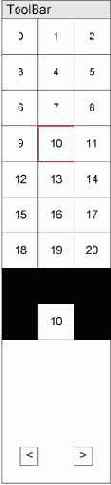
Рис. 10.9. Структура панели инструментов
На рис. 10.9 видно как отображение блоков начинается в левом верхнем углу и продолжается сверху вниз. На иллюстрации текущим блоком является блок с номером 10 и поэтому именно вокруг него нарисован красный квадрат. Тот же самый блок скопирован и в нижней части области просмотра блоков, что так же указывает какой именно блок выбран. Еще ниже на панели инструментов выводятся кнопки для навигации по набору блоков.
Теперь, когда выполнена визуализация всех блоков, надо поместить их на панель инструментов. Это выполняется путем задания исходной и целевой областей и вызова функции Present(). Как видите, в качестве параметров этой функции передаются исходная прямоугольная область и прямоугольная область места назначения. Сама функция сообщает системе визуализации, что необходимо взять изображение из одной области и скопировать его в другую. В этом случае вы можете визуализировать блоки в буфере трехмерной графики, а затем скопировать их на панель инструментов для показа. Посмотрите на код, и вы увидите как я копирую исходную область и перемещаю ее на панель инструментов.
